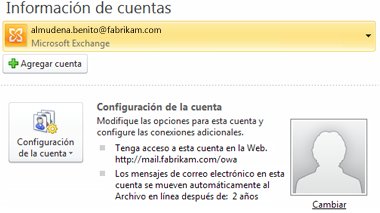Al usar Microsoft Outlook 2010 con una cuenta de Microsoft Exchange Server 2010, puede usar el archivo personal como ubicación de almacenamiento alternativa en la que guardar los mensajes de correo electrónico históricos. Los elementos del archivo personal no cuentan en la cuota de almacenamiento de su cuenta de Exchange Server y proporcionan una solución de almacenamiento menos costosa para las organizaciones.
Nota: Existen requisitos de licencia de Microsoft Outlook y Microsoft Exchange Server para esta característica. Para obtener más información, vea Requisitos de licencia para directivas de archivo personal y retención.
En este artículo...
Acerca del archivo personal
El archivo personal proporciona una ventaja importante en comparación con archivar elementos en un archivo de datos de Outlook (. pst) en el equipo. Un archivo de datos de Outlook (. pst) solo está disponible en Outlook y solo en el equipo en el que se ha guardado el archivo. Al usar el archivo personal, tiene acceso total a los elementos archivados desde cualquier equipo de Microsoft Outlook 2010 o de Outlook Web App (OWA).
Sin embargo, puede mover o copiar mensajes entre el buzón principal del servidor de Exchange y el archivo personal, pero la manera preferida de mover elementos es con directivas de archivo. Las directivas de archivo permiten la administración automatizada de cuando los elementos se mueven desde el buzón de Exchange Server al archivo personal.
Acerca de las directivas de archivo
El administrador de Exchange Server crea las directivas de archivo. De forma predeterminada, una cuenta de Exchange Server incluye una directiva de archivo de buzón y cinco directivas de archivo que se pueden aplicar a carpetas o mensajes individuales.
|
Políticas |
Descripción |
|
Buzón: 2 años de movimiento al archivo |
Los mensajes se mueven automáticamente al archivo personal después de dos años. Se aplica a los elementos de todo el buzón que no tienen una directiva de archivo aplicada explícitamente ni heredada de la carpeta. |
|
6 meses de desplazamiento al archivo |
Los mensajes se mueven automáticamente al archivo personal después de seis meses. |
|
migrar al archivo de 1 año |
Los mensajes se mueven automáticamente al archivo personal después de 365 días. |
|
mover al archivo por 2 años |
Los mensajes se mueven automáticamente al archivo personal después de dos años. |
|
5 años de movimiento al archivo |
Los mensajes se mueven automáticamente al archivo personal después de cinco años. |
|
No mover nunca al archivo |
Los mensajes nunca se mueven al archivo personal. |
Su organización puede proporcionar directivas de archivo adicionales que puede aplicar manualmente a carpetas o a mensajes individuales.
Importante: Si tiene alguna pregunta sobre las directivas de archivo de su organización, debe revisar las directrices de la organización.
Es más fácil asignar una directiva de archivo por carpeta en lugar de individualmente a cada mensaje. Sin embargo, incluso cuando se asigna una directiva de archivo a una carpeta o sus mensajes, puede seleccionar uno o varios mensajes y, a continuación, asignar una directiva diferente solo a esos mensajes. Una directiva asignada a un mensaje tiene prioridad sobre cualquier carpeta heredada de la Directiva de buzón.
Asignar una directiva de archivo a una carpeta de correo electrónico
Asignar una directiva de archivo
-
En el panel de navegación, haga clic en una carpeta de correo.
-
En la pestaña Carpeta, en el grupo Propiedades, haga clic en Directiva.
No se encuentra el botón Directiva en la cinta de opciones.
Si falta el comando de Directiva en la cinta de opciones, el administrador de Exchange Server no ha habilitado las directivas de retención y archivo de su cuenta o no está usando una licencia de Outlook necesaria para la característica. Para obtener más información, vea Requisitos de licencia para directivas de archivo personal y retención.
-
En la pestaña Directiva , en archivo personal, en la lista mover los elementos al archivo cuando sea anterior al, haga clic en una entrada según las directrices de la organización.
Quitar una directiva de archivo
Al quitar una directiva de archivo, la Directiva de carpeta se aplica al elemento, si hay una asignada.
-
En el panel de navegación, haga clic en una carpeta de correo.
-
En la pestaña Carpeta, en el grupo Propiedades, haga clic en Directiva.
-
En archivo personal, en la lista mover los elementos al archivo cuando sea anterior al, haga clic en usar Directiva de carpeta principal.
Asignar una directiva de archivo a los mensajes de correo electrónico
Asignar una directiva de archivo
-
En la lista de mensajes, haga clic en un mensaje.
Sugerencia: Para seleccionar más de un mensaje, mantenga presionada la tecla CTRL al hacer clic en cada mensaje.
-
En la pestaña Inicio, en el grupo Etiquetas, haga clic en Asignar directiva.
El comando Asignar directiva no se muestra en la cinta de opciones.
Si el comando asignar Directiva no se encuentra en la cinta de opciones, es porque el administrador de Exchange Server no ha habilitado las directivas de retención y archivo de su cuenta o no está usando una licencia de Outlook necesaria para la característica. Para obtener más información, vea Requisitos de licencia para directivas de archivo personal y retención.
-
En Directiva de archivo, haga clic en una entrada según las directrices de la organización.
Si una fecha de archivo se aplica a un mensaje, cuando se abre el mensaje, la fecha de archivo aparece cerca de la parte inferior de la ventana del mensaje después de la sección del cuerpo del mensaje.
Quitar una directiva de archivo
Cuando se quita una directiva de archivo de un mensaje de correo electrónico, la Directiva de carpeta se aplica al elemento, si se ha asignado una.
-
En la lista de mensajes, haga clic en un mensaje.
Sugerencia: Para seleccionar más de un mensaje, mantenga presionada la tecla CTRL al hacer clic en cada mensaje.
-
En la pestaña Inicio, en el grupo Etiquetas, haga clic en Asignar directiva.
-
Haga clic en usar Directiva de carpeta.
Si una fecha de archivo se aplica a un mensaje, cuando se abre el mensaje, la fecha de archivo aparece cerca de la parte inferior de la ventana del mensaje después de la sección del cuerpo del mensaje.
Ver la Directiva de archivo del buzón
El administrador de Exchange Server puede asignar una directiva de archivo a todos los mensajes de correo electrónico del buzón de Exchange Server.
Los mensajes de su buzón de Exchange que no tengan una directiva de archivo asignada heredan la Directiva de buzón.
Para ver la Directiva de buzón, haga lo siguiente:
-
Haga clic en la pestaña Archivo.
-
En informaciónde la cuenta, asegúrese de que la cuenta de Exchange Server está seleccionada. Si tiene más de una cuenta configurada en su perfil de Outlook, haga clic en la flecha abajo y, a continuación, haga clic en la cuenta de Exchange.
-
En configuraciónde la cuenta, aparece información con la dirección web para acceder a su cuenta de Exchange mediante Outlook Web Access (OWA) y cuando los mensajes de correo electrónico se mueven automáticamente al archivo personal.
Nota: Si el administrador de Exchange no ha configurado OWA o archivo personal, no aparecerán uno o ambos elementos.